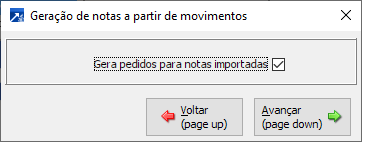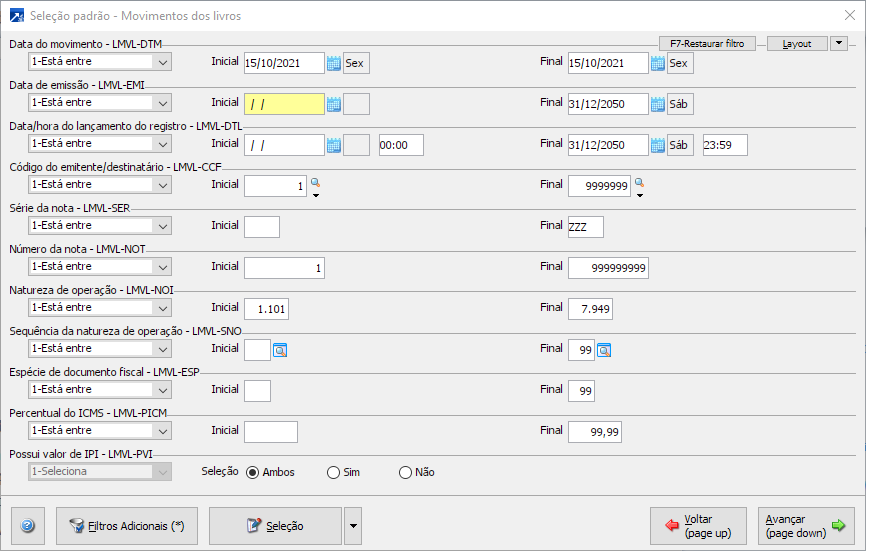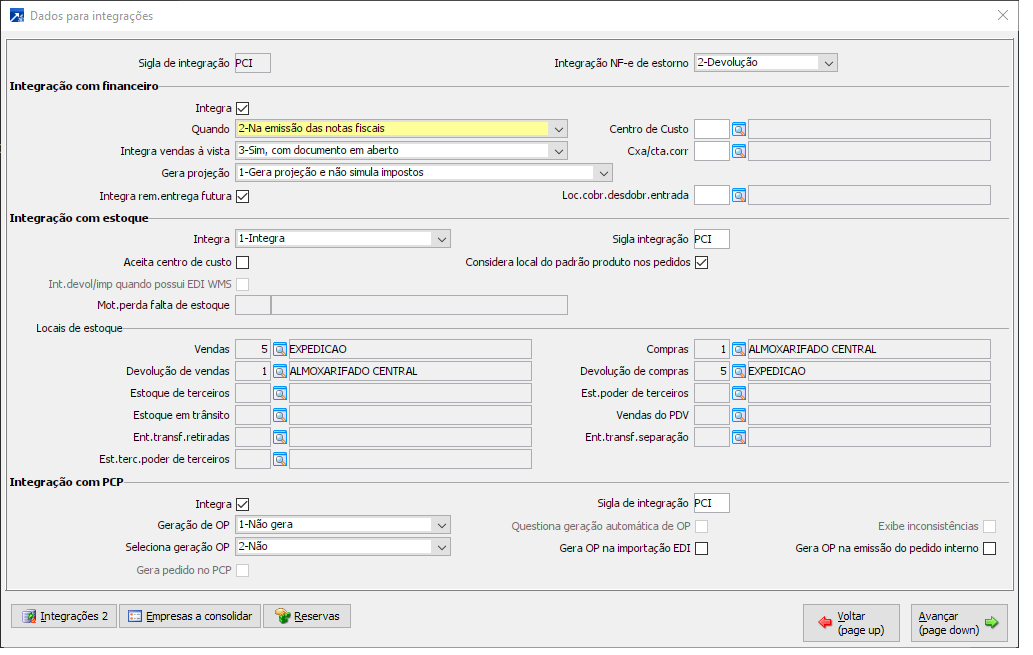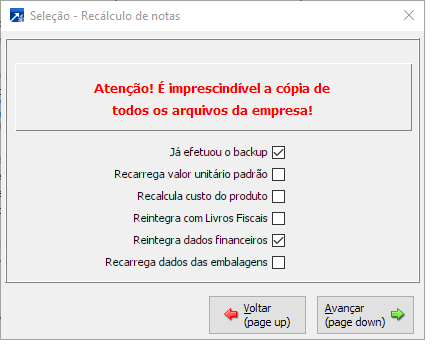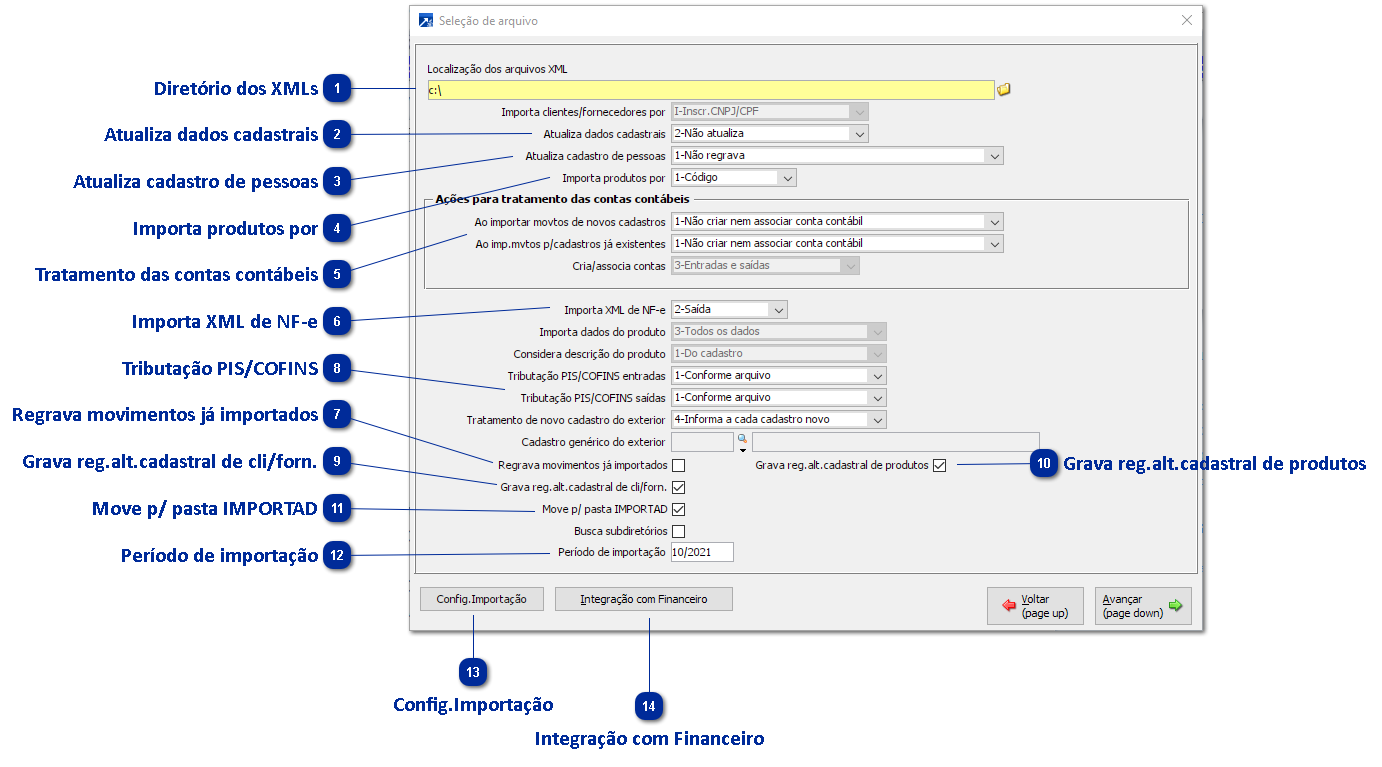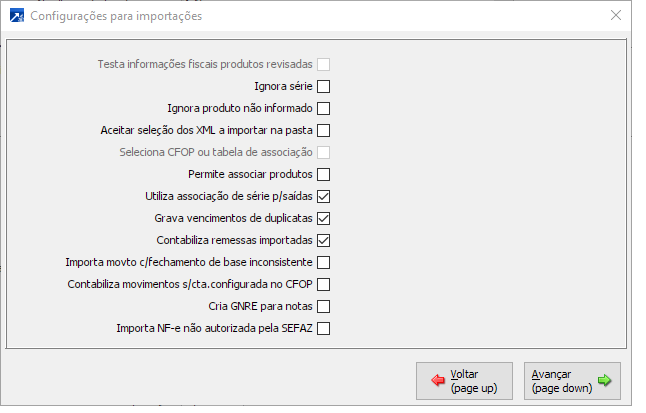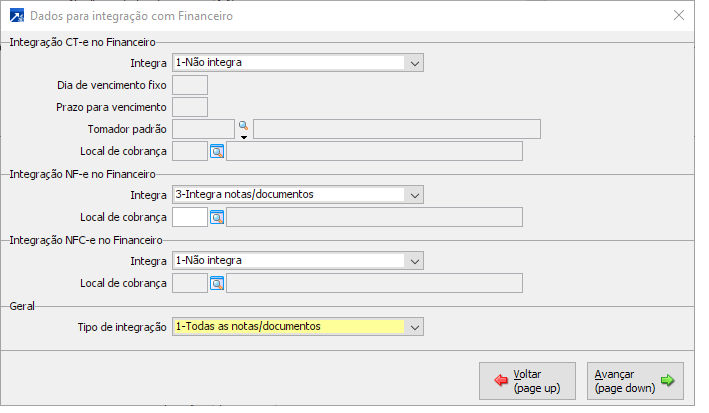Importação dos XMLs de saída em lote
Se a quantidade de notas de saída for muito grande é possível fazer a importação dos XMLs de saída em lote, porém, é recomendado que esta rotina seja feita por um técnico da Rech.
Da mesma forma que na importação um a um, é necessário que antes de mais nada, os XMLs assinados estejam disponibilizados em uma pasta no computador onde a importação será feita, ou em uma pasta da rede que seja acessível.
Passo a passo da importação:
1 . Módulo de Livros Fiscais
Acesse o menu dos Livros Fiscais 5.3-N ficando especialmente atento às configurações 2, 6 e ao botão <Config.Importação>.
 Diretório dos XMLsDiretório onde estão salvos os XMLs de saída assinados que deverão ser importados.
|
 Atualiza dados cadastraisEsta configuração vai indicar se você deseja atualizar os dados cadastrais da capa do cadastro de clientes ao importar os XMLs de saída.
Obs.: Se foi possível voltar um backup recente, o recomendado é não atualizar os dados cadastrais pela importação, para evitar que algum cadastro seja alterado indevidamente.
|
 Atualiza cadastro de pessoasIndica se os dados do cadastro de pessoas devem ser atualizados a partir dos dados dos XMLs importados.
|
 Importa produtos porConfiguração para indicar como os produtos serão identificados na importação do XML.
|
 Tratamento das contas contábeisTratamento a ser feito referente a vinculação das contas contábeis nos movimentos importados.
|
 Importa XML de NF-eNeste cenário, indiquei que a importação será dos XMLs de saída.
|
 Regrava movimentos já importadosÉ recomendado deixar essa flag desmarcada, para não afetar movimentos já gravados no SIGER®.
|
 Tributação PIS/COFINSIndique qual a tributação de PIS/COFINS a ser assumida na importação. O indicado é utilizar a opção "1-Conforme arquivo" para que busque a tributação conforme o XML.
|
 Grava reg.alt.cadastral de cli/forn.Se marcado, irá gravar eventuais alterações cadastrais de clientes/fornecedores ocorridas na importação para envio desses dados ao SPED.
|
 Grava reg.alt.cadastral de produtosSe marcado, irá gravar eventuais alterações cadastrais de produtos ocorridas na importação para envio desses dados ao SPED.
|
 Move p/ pasta IMPORTADSe marcado irá mover os XMLs importados para uma nova pasta que será criada com nome IMPORTAD, separando assim os importados dos não importados.
|
 Período de importaçãoFaça a importação de um mês de cada vez. Indique nesse campo qual mês deseja importar nesse processamento.
|
 Config.ImportaçãoATENÇÃO: As configurações feitas neste botão serão de grande importância para que seja possível gerar as notas no módulo de Faturamento posteriormente.
-
Marque "Utiliza associação de séries p/saídas". -
Deve ser conferida dentro da empresa do Faturamento, pelo menu 1.2-A, botão <Nota Fiscal>, botão <Séries/Faturas> qual é a série utilizada no Faturamento para a emissão da nota. -
Posteriormente deve ser conferido se esta série está devidamente associada na série que está sendo enviada no XML, através do menu 1.1.P, botão <Livros Fiscais>, botão <Associação de séries>.
Exemplo: XML está com a série 001 - na associação a 001 equivale a NE --> ele deve gravar o lançamento como NE.
-
Marque "Grava vencimentos de duplicatas".
-
Esta configuração permitirá que as duplicatas integrem no Financeiro depois que forem importadas as notas no Faturamento.
|
 Integração com FinanceiroNo botão <Integração com Financeiro> indique que integra NF-e e seus documentos.
|
2 . Módulo de Vendas e Faturamento
Acesse o módulo de Vendas e Faturamento, menu FAT 6.3-G para importar a nota dos Livros para o Faturamento.
A primeira janela irá questionar se deseja criar além do registro da nota, um registro de pedido.
Obs.: Esta questão é particular da rotina de cada empresa. Se não tem necessidade de controlar o pedido, não é necessário gerá-lo.
Informe na seleção padrão o período das notas.
O SIGER® fará um processamento e vai exibir os movimentos que encontrou para importar, marque os movimentos e conclua a importação. No final do processamento, será gerado um relatório com os resultados da importação.
Integração com o Financeiro
A integração das notas com o módulo Financeiro também é feita através do módulo Vendas e Faturamento. Acesse a alteração de empresa no Faturamento, pelo menu 1.2-A, botão <Integrações> e verifique se está configurado para integrar no Financeiro, estando o campo "Quando" com a opção "2-Na emissão das notas fiscais".
Em seguida, acesse o menu 6.1-L do Faturamento e rode a rotina marcando "Reintegra dados financeiros"
A tela seguinte será a seleção padrão de notas. Pode filtrar o período e avançar.
No grid de documentos poderá conferir se estão todas as notas que importou e concluir a importação.
A partir desse ponto, a importação em lote estará concluída. Confira se os movimentos gravaram corretamente no módulo Financeiro e pode fazer este processo para recuperar os demais meses perdidos, quando for o caso.